win10任务栏搜索框怎么关闭 win10关掉任务栏搜索框的步骤
更新时间:2021-03-31 14:16:00作者:huige
许多用户更新升级到win10专业版系统之后,都会看淡任务栏有一个搜索框,但是很多用户觉得并不需要这个搜索框,所以就想要关闭,那么win10任务栏搜索框怎么关闭呢?针对这个问题,接下来给大家讲述一下win10关掉任务栏搜索框的步骤,大家可以一起来看看。
具体步骤如下:
1.鼠标右键点击win10系统任务栏空白处,随后选中其中的“搜索”选项。

2.停留在搜索选项中,此时可以看到电脑是默认显示搜素框的,大家只需要选择“隐藏”即可。
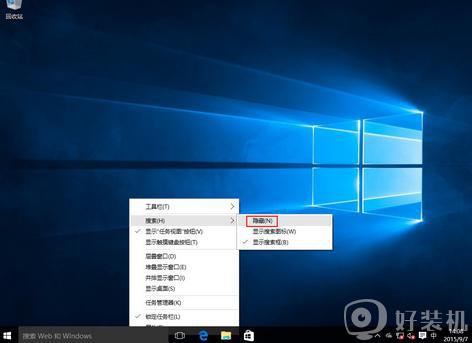
3.或者大家觉得搜索框太长的话,也可以选择“显示搜索图标”。这样的话,就不会出现过长的搜索框了。
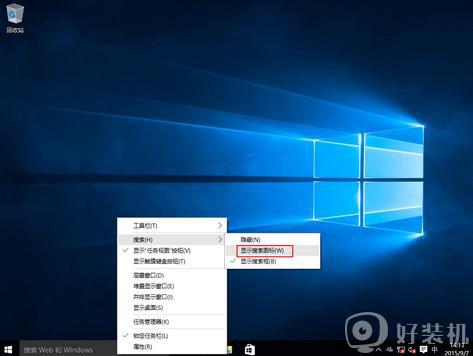
上面给大家讲解的便是win10关掉任务栏搜索框的步骤,有需要的用户们可以按照上面的方法步骤来进行关闭吧,希望帮助到大家。
相关教程:
win10底部任务栏无响应
win10任务栏搜索框怎么关闭 win10关掉任务栏搜索框的步骤相关教程
- win10系统任务栏搜索框怎么关闭 win10关闭任务栏搜索框的简单方法
- Win10任务栏搜索框关闭的方法 Win10任务栏搜索框怎么关闭
- win10如何关闭任务栏搜索框 如何在win10中关闭任务栏搜索框
- win10任务栏搜索框怎么关闭 win10任务栏搜索框的关闭方法
- win10如何关闭任务栏当中搜索框 win10取消任务栏的搜索框设置方法
- win10如何关闭任务栏搜索框 怎么关闭win10桌面任务栏上的搜索功能
- win10怎么关闭任务栏的搜索框 win10如何取消任务栏搜索框
- Win10如何关闭任务栏搜索框 怎么关闭Win10的搜索框功能
- win10任务栏搜索怎么关闭 win10关闭任务栏搜索的方法
- win10关闭底部搜索栏设置步骤 win10底部搜索栏怎么去掉
- 升级win10系统出现0x80070002错误怎么回事 升级win10系统出现0x80070002错误两种解决方法
- win10复制文件时速度缓慢什么原因 win10复制文件时速度缓慢的解决方法
- win10控制面板显示异常什么原因 win10控制面板发生错乱两种解决方法
- 如何在win10安装DOLBY音效驱动 win10安装DOLBY音效驱动图文教程
- 怎样禁用win10Xbox游戏栏 禁用win10Xbox游戏栏的操作方法
- 如何关闭win10视觉效果 关闭win10视觉效果的两种方法
win10教程推荐
- 1 win10窗口文件夹重叠显示怎么办 win10电脑文件夹窗口层叠解决方法
- 2 win10的恢复重置此电脑在哪里 win10怎么恢复出厂设置重置电脑
- 3 win10电脑密码忘了怎么打开电脑 win10电脑开机密码忘了怎么解除
- 4 win10自带虚拟光驱怎么打开 win10自带虚拟光驱的打开步骤
- 5 三国志11win10玩不了完美解决办法 windows10不能玩三国志11如何解决
- 6 win10wifi连接上但不能上网怎么办 win10连接wifi但是上不了网处理方法
- 7 win10usb鼠标插上没反应怎么办 win10插上usb鼠标不能用如何修复
- 8 win10不能卸载软件怎么办 win10系统不能卸载软件修复方法
- 9 win10清理右键菜单多余选项步骤 win10怎么删除右键多余选项
- 10 win10家庭版怎么换成专业版 如何把win10家庭版改为专业版
